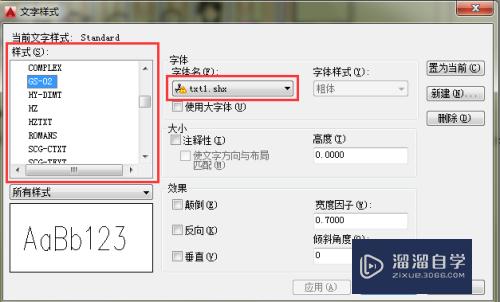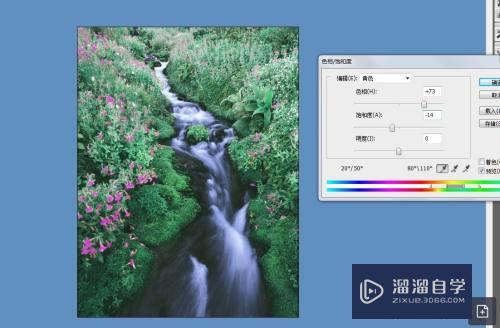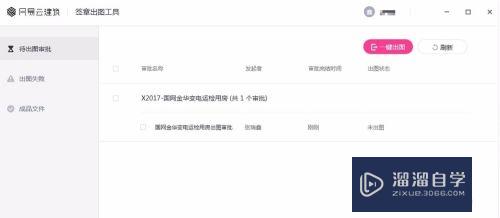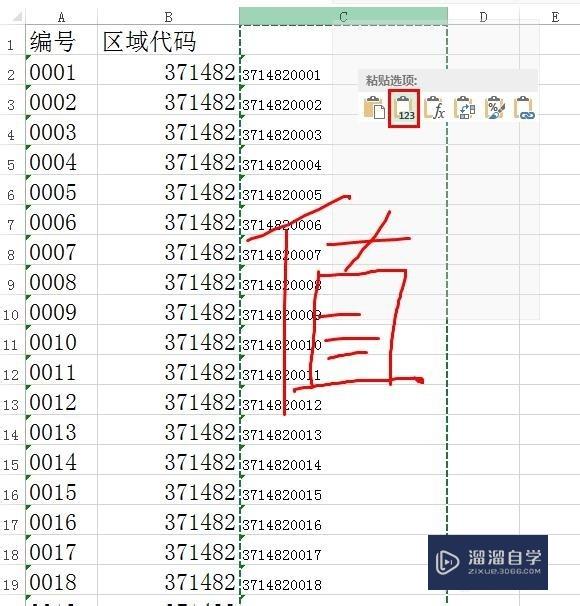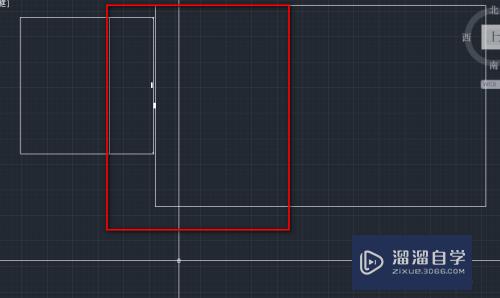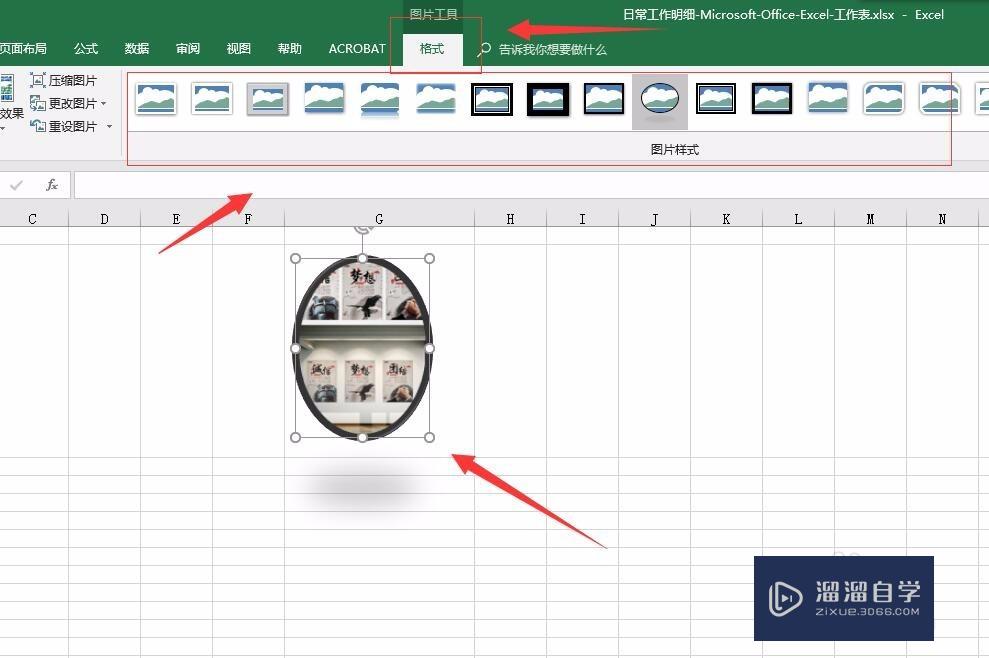C4D怎么制作画卷对展(c4d怎么做卷轴)优质
C4D中的变形器绝对是一件利器。充分利用能轻松制作众多难度效果。软件还能够制作好看的动画。一般我们刚开始就是熟悉记住经典的操作。例如C4D怎么制作画卷对展?今天就来学习操作方法吧!
工具/软件
硬件型号:神舟(HASEE)战神Z7-DA7NP
系统版本:Windows7
所需软件:C4D R20
方法/步骤
第1步
创建一个平面对象。修改属性为:宽700CM。高400CM。高度分端1。宽度分端60。方向为+Z。

第2步
给平面添加2个变形器。分别是斜切和扭曲。注意:变形器上下顺序。上面是斜切下面是扭曲。变形器修改属性时一定要先修改坐标属性。然后再执行匹配父集。
斜切变形器属性修改如下:
坐标标签:B旋转90。
对象标签:首先匹配父集。接下来强度调高一些。本例800%。角度90。弯曲0.

第3步
扭曲变形器属性如下:
坐标标签:B旋转90度
对象标签:首先匹配父集。接着角度90。强度值多一些。本例-1000.

第4步
对象面板。选中平面修改X坐标为350.也就是宽度的一半。这一步是为了完美对称。接着添加对称。把平面放到对称下面。

第5步
接下来给扭曲添加移X轴动动画。动画长度为一秒。默认是30帧。
选中扭曲变形器。0帧给X轴添加关键帧。切换到30帧。使用移动工具X轴方向移动扭曲变形器到合适位置。添加关键帧。
0帧时卷起状态。30帧时展开状态。

第6步
为了方便给平面添加材质。接下来先把平面转化为可编辑对象。切换“面”模式。Ctrl+A全选所有地面。按“D”键执行挤压。
挤压参数中偏移值为2cm。勾选“创建封顶”。

第7步
创建一个圆柱对象。利用内部挤压+挤压。制作做如下图形状。调整好圆柱的位置。起始位置为。卷起平面包裹处。
由于这一步操作过于简单。所以这里小渲就不做详细介绍。

第8步
为圆柱对象添加X轴移动动画。动画长度也扭曲变形器相同。
0帧和30帧的位置都于扭曲变形器动画相匹配即可。
到这里整个画卷展开动画就全部制作完毕。

第9步
可以根据自己的喜好添加一些材质。因篇幅原因小渲就不做材质介绍了。如有兴趣的朋友可以留言。看到必回复!下面是我自己随意添加的材质效果。渲染也只是用标准来完成的。

以上关于“C4D怎么制作画卷对展(c4d怎么做卷轴)”的内容小渲今天就介绍到这里。希望这篇文章能够帮助到小伙伴们解决问题。如果觉得教程不详细的话。可以在本站搜索相关的教程学习哦!
更多精选教程文章推荐
以上是由资深渲染大师 小渲 整理编辑的,如果觉得对你有帮助,可以收藏或分享给身边的人
本文地址:http://www.hszkedu.com/61531.html ,转载请注明来源:云渲染教程网
友情提示:本站内容均为网友发布,并不代表本站立场,如果本站的信息无意侵犯了您的版权,请联系我们及时处理,分享目的仅供大家学习与参考,不代表云渲染农场的立场!